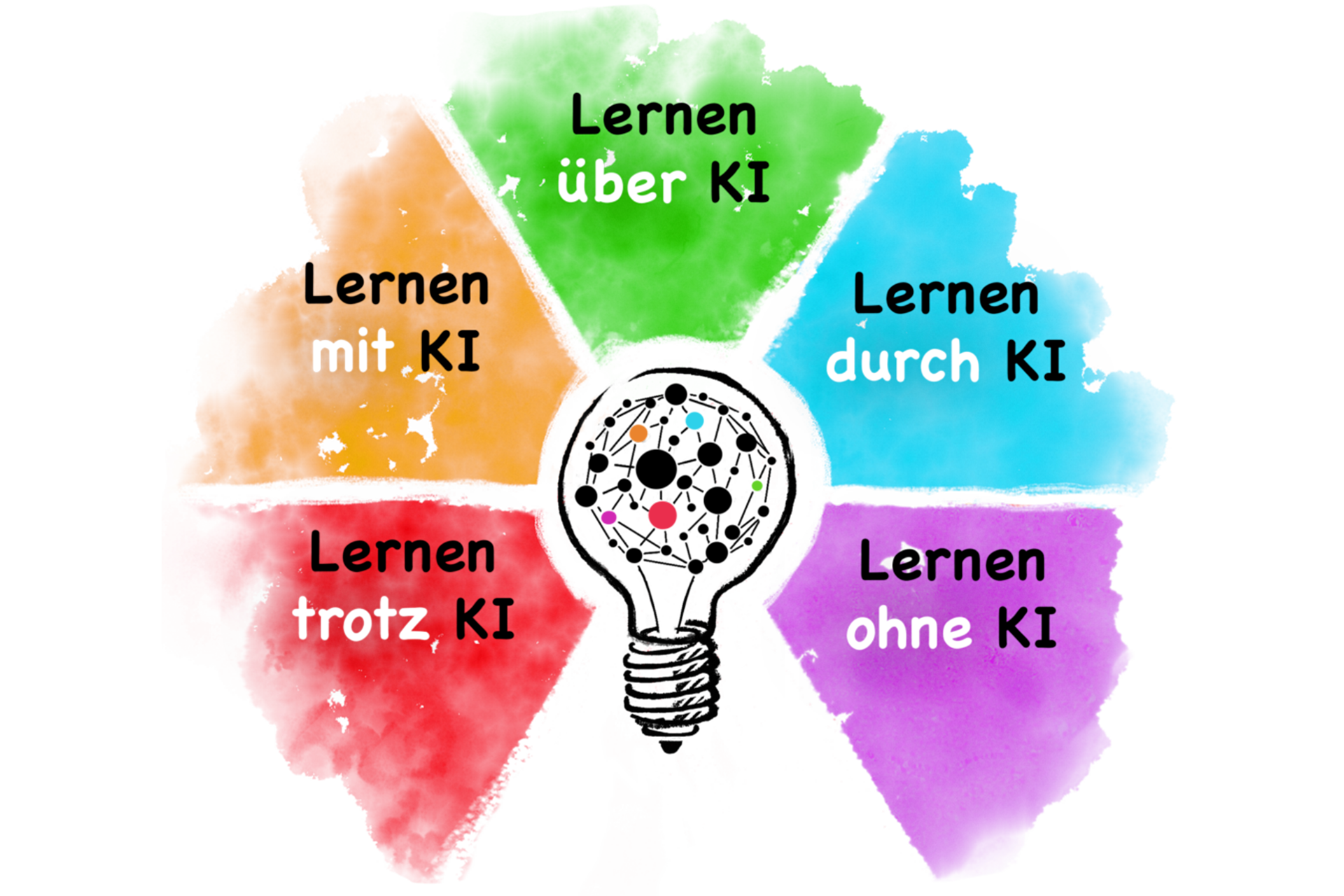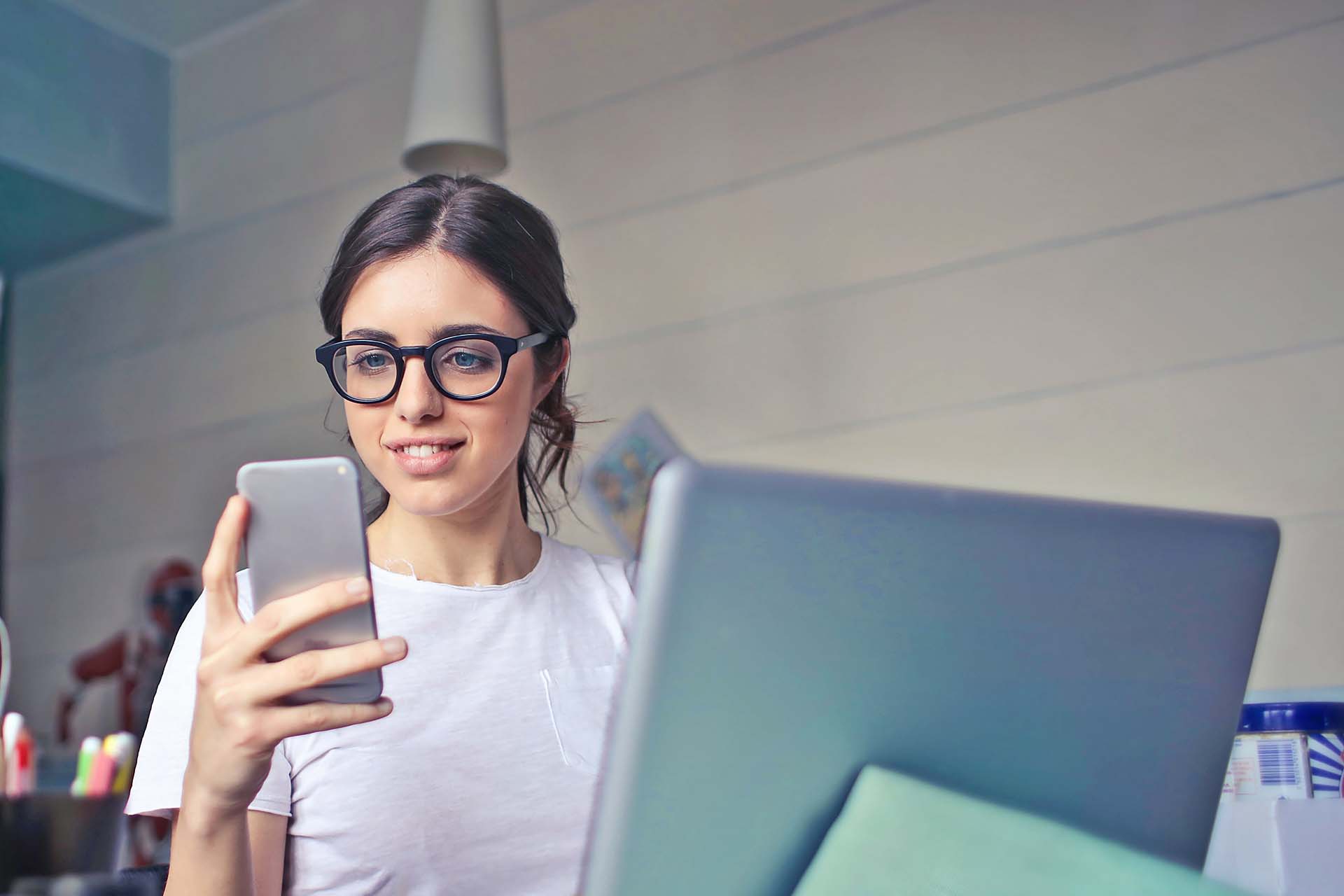«Entdeckendes Lernen ist der einzige unübertroffene Erzeuger von Selbstvertrauen, intellektueller Begeisterung und Motivation für Problemlösen und kreatives Denken»
Bildung digital:
Wie können digitale Medien konkret im Unterricht eingesetzt werden und zu wirksamen Lernprozessen beitragen? Wie kann eine zeitgemäße Bildung gefördert werden, welche die Chancen digitaler Medien nutzt und um die Risiken weiss? Was sind sinnvolle Digitalisierungsstrategien für Schulen und Schulträger? Auf den Themenseiten von Bildung digital finden Sie eine umfangreiche Mediathek mit Unterrichtsideen, Video-Tutorials, Leitfäden und kommentierte Sammlungen von Tools, Grundlagentexten, Broschüren, Plattformen und weiterführenden Links. Lehrer*innen, Schulleitende und Schulträger können sich hier in gebündelter Form informieren und finden Zugang zu aktuellem Fachwissen und praktischen Werkzeugen für eine zeitgemäße Bildung in einer digitalen Welt.